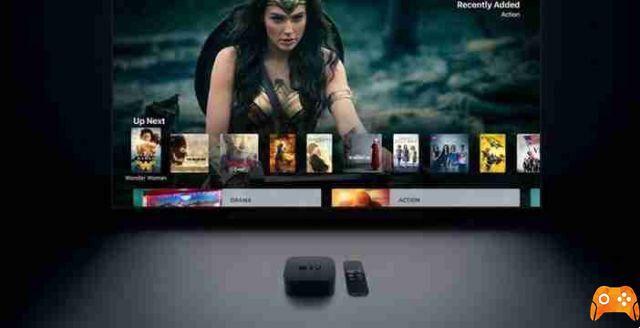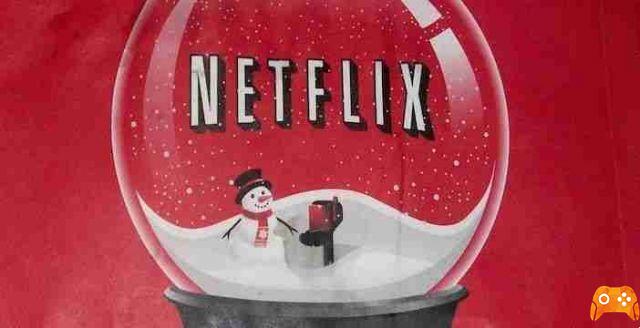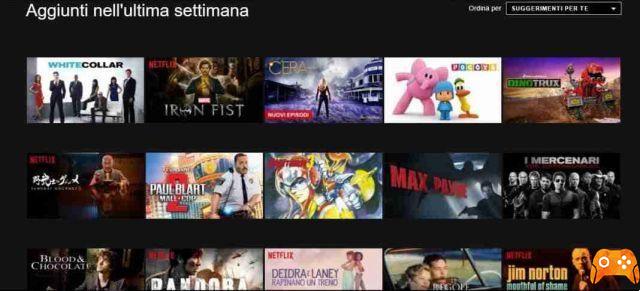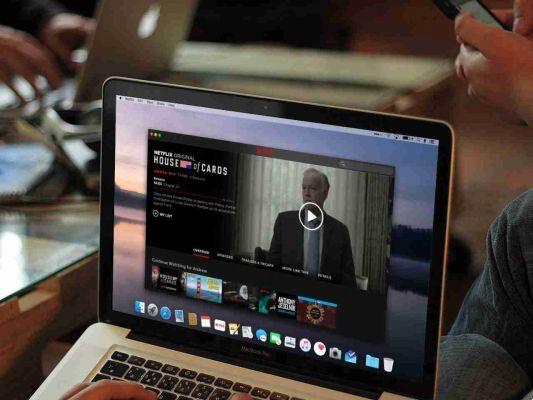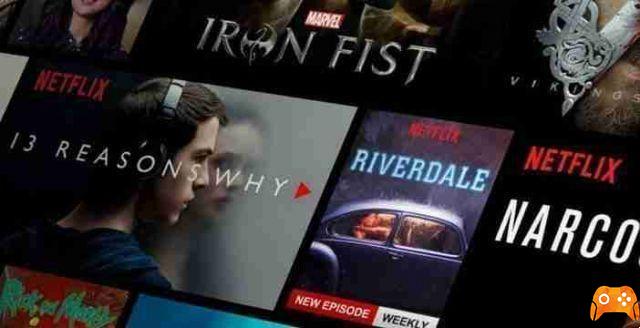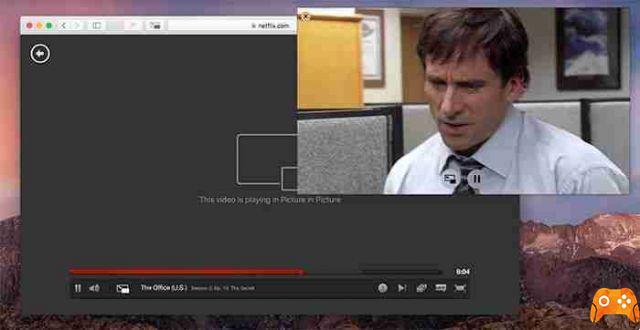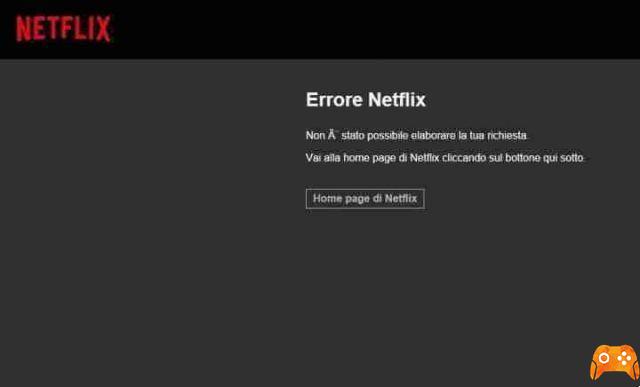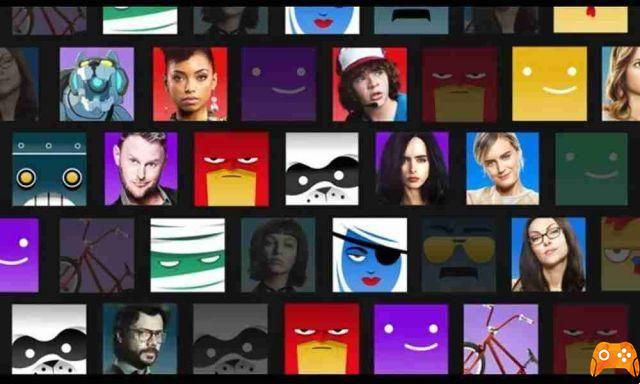Netflix não está funcionando. Fizemos uma lista dos problemas mais comuns. E, acima de tudo, diremos como resolvê-los.
Netflix não está funcionando
Aplicativo Netflix trava o tempo todo
Mas muito depende do dispositivo que você está usando.
Os usuários de smartphones devem começar interrompendo o aplicativo com força. Se ainda não funcionar, tente desligar e ligar o telefone novamente. E se ainda não funcionar, você precisará excluir o aplicativo e reinstalá-lo na loja de aplicativos apropriada.
Se você estiver usando um aplicativo Smart TV, talvez não seja possível excluir o aplicativo. Em vez disso, tente sair do aplicativo, limpe o cache da TV e faça login novamente. Ou, se estiver usando o aplicativo Netflix no Windows ou macOS, tente desabilitar o software antivírus. Isso ocorre porque muitos conjuntos de segurança interferem no serviço.
Erro Netflix 12001 no Android
Código de erro 12001 toda vez que você usa o aplicativo no seu dispositivo. Esse problema afeta smartphones e tablets.
O código de erro 12001 é causado por dados obsoletos no dispositivo. Você precisa atualizar seus dados para que o aplicativo Netflix funcione novamente. Mas como atualizar os dados?
Abra o aplicativo Configurações do Android e vá para Configurações> Dispositivo> Aplicativos . Em seguida, role para baixo e toque na entrada Netflix. No submenu Netflix, vá para Armazenamento> Limpar dados e as informações do seu dispositivo serão atualizadas.
Erro Netflix 1012 no iOS
O erro 1012 é limitado apenas a usuários do iOS. Indica um problema de conectividade de rede: o aplicativo Netflix não consegue acessar os servidores Netflix.
Você pode executar algumas etapas simples de solução de problemas. Por exemplo, tente reiniciar o aplicativo, reiniciar seu dispositivo e reiniciar sua rede doméstica.
Se nenhuma das etapas funcionar, você precisará redefinir o aplicativo Netflix no menu de configurações do iOS. Ir para cima Configurações > Netflix e deslize o interruptor ao lado de Redefinir em posição On .
Certifique-se de fechar todas as sessões existentes da Netflix pressionando o botão duas vezes Início e deslizando para cima no aplicativo Netflix e reinicie o Netflix. Você precisará reinserir suas credenciais de login.
Tela preta no computador Netflix do navegador
Se você estiver usando o Netflix no Windows ou macOS, poderá encontrar uma tela preta toda vez que tentar reproduzir um vídeo.
Este problema tem três causas principais:
- Cookies: tente excluir os cookies do seu navegador. As instruções exatas variam de navegador para navegador, mas geralmente você encontrará a opção no menu de configurações.
- Luz cinza: A Microsoft desvalorizou o Silverlight há vários anos (embora os plugins ainda estejam disponíveis para alguns navegadores). Se ainda estiver instalado em seu sistema, pode impedir que o vídeo seja reproduzido. Você tem que excluí-lo.
- Antivírus: alguns pacotes de antivírus não funcionam bem com o Netflix. Tente desativar temporariamente o software de segurança que você está usando.
Se você ainda vir uma tela preta, tente usar um navegador diferente ou desative os plug-ins que você está usando.
O conteúdo da Netflix não pode ser baixado
No final de 2016, a Netflix finalmente começou a oferecer aos usuários uma maneira de baixar conteúdo para assistir offline.
Infelizmente, esse recurso nem sempre funciona perfeitamente.
Primeiro, se você estiver usando um iPhone com jailbreak ou um dispositivo Android com root, você pode parar imediatamente. A função não funcionará.
Em segundo lugar, certifique-se de ter pelo menos o Android 4.4.2 ou iOS 8, ter a versão mais atualizada do aplicativo Netflix e ter espaço suficiente no seu telefone.
Se isso não funcionar, tente reinstalar o aplicativo.
Sua conta Netflix está em uso em outro dispositivo
A Netflix oferece planos em camadas e cada um deles permite que várias pessoas usem a Netflix ao mesmo tempo. O andar superior é limitado a quatro pessoas.
Se você vir uma mensagem que diz “Sua conta Netflix está em uso em outro dispositivo. Por favor, pare a reprodução em outros dispositivos para continuar”, este é o seu problema. Você pode encerrar todas as sessões existentes indo para Conta> Configurações> Sair de todos os dispositivos .
Para uma solução menos drástica, vá em frente Conta> Configurações> Atividade de streaming recente do dispositivo para ver uma lista das sessões atuais. A lista ajudará você a identificar quais usuários estão online. Você pode conseguir que um deles saia.
Nota: Você pode verificar o número de telas simultâneas que o plano atual permite acessar em Conta> Detalhes do plano.